작업 1: 윗면
이 작업에서는 면 처리라는 프로세스에서 블록의 상단 곡면을 평평하게 합니다.
단계
튜토리얼 1 부품을 엽니다.
- 필요한 경우 응용프로그램 막대에서 데이터 패널 표시
 를 클릭하여 데이터 패널을 표시합니다.
를 클릭하여 데이터 패널을 표시합니다. - 데이터 패널의 샘플 아래에서 CAM 샘플 > 튜토리얼 > 튜토리얼 1을 두 번 클릭합니다.
- 데이터 패널을 닫습니다.
- 필요한 경우 응용프로그램 막대에서 데이터 패널 표시
모형의 사본을 개인 폴더에 저장합니다.
- 응용프로그램 막대에서 파일 > 다른 이름으로 저장을 클릭합니다.
- 위치에서 프로젝트를 작성하거나 기존 프로젝트 중 하나를 선택합니다.
- 저장을 클릭합니다.
디자인 작업공간 도구막대의 작업공간 메뉴에서 제조를 선택합니다.
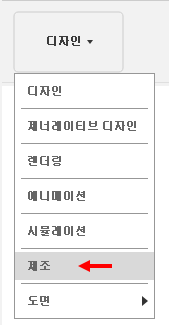
새 면 처리 작업을 시작하고 샘플 튜토리얼 - 미터 라이브러리에서 #1 - Ø50mm 페이스 밀 도구를 선택합니다.
제조 작업공간 도구막대에서 밀링 > 2D > 면
 을 클릭합니다.
을 클릭합니다.그러면 새 면 처리 작업이 작성되고 면 대화상자가 열립니다.
도구 탭
 에서 선택을 클릭합니다.
에서 선택을 클릭합니다.도구 라이브러리가 열립니다.
왼쪽의 라이브러리 패널에서 Fusion 라이브러리 > 튜토리얼 도구(미터법)를 선택합니다.
라이브러리를 켜야 할 수 있습니다.
리스트에서 #1 - Ø50mm(페이스 밀)을 선택합니다.
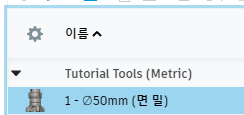
선택을 클릭합니다.
스톡 면 선택을 확인하고 패스 연장 설정을 5mm로 변경한 다음 계산을 시작합니다.
면 대화상자에서 형상 탭
 을 클릭합니다.
을 클릭합니다.면은 스톡 영역이 기계가공 영역과 같다고 가정합니다. 스톡의 크기는 부품 주위에 노란색 윤곽으로 표시됩니다. 지정할 사항이 없습니다.
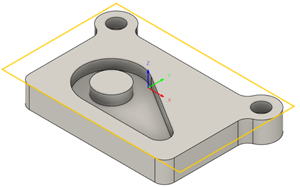
절삭조건 탭
 을 클릭합니다.
을 클릭합니다.패스 연장을 5mm로 설정합니다.
패스 연장 설정은 노란색으로 표시된 기계가공 경계를 넘어 절단부를 연장할 거리를 지정합니다.
확인을 클릭하여 계산을 시작하고 기본 매개변수가 있는 설정을 자동으로 작성합니다.
브라우저에 설정 1 노드가 추가됩니다. 설정은 WCS(작업 좌표계), 스톡 형상, 고정구 및 기계가공 가능 곡면을 포함하여 기계가공 작업에 대한 여러 일반 특성을 정의합니다.
작업 1 요약
이 작업에서는 면 처리 작업을 선택하고 도구를 선택하여 부품의 상단을 평평하게 했습니다.
아래에는 부품 모형(왼쪽) 및 진행 중인 스톡이 있는 계산된 도구 경로(오른쪽)가 표시되어 있습니다. 진행 중인 스톡은 스톡 재질에 대한 도구 경로의 효과를 시각화합니다.
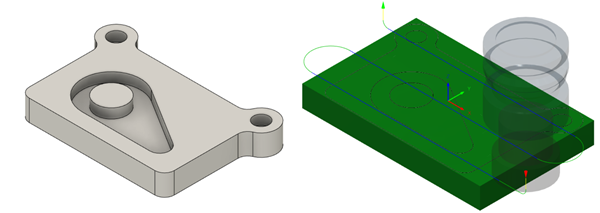
도구 경로는 빨간색 화살표 시작, 노란색 빠른 이동, 녹색 리드인 및 리드아웃 이동, 파란색 절단 이동 및 끝에 초록색 화살표로 표시됩니다.